Comment réparer l'erreur CE-37813-2 sur PS4?
Dépannage De La Console Guide De Dépannage / / August 05, 2021
Dans cet article, nous vous expliquerons comment corriger l'erreur CE-37813-2 sur PS4. L'erreur est apparue pour les utilisateurs depuis un certain temps maintenant, et si vous rencontrez également le même problème, vous êtes au bon endroit. Notamment, le problème se produit sur la PS4 lorsque les utilisateurs essaient de se connecter aux serveurs via WiFi. En outre, les utilisateurs utilisant une connexion LAN ont également signalé cette erreur CE-37813-2 sur PS4.
Pour vous donner un aperçu de la raison pour laquelle ce problème se produit, c'est parce que soit le côté serveur a actuellement des problèmes, soit il y a un problème avec votre connexion Internet. Nous examinerons les solutions de contournement potentielles qui aideront les utilisateurs rencontrant ce problème sur PS4. Cela pourrait être frustrant pour les joueurs car plusieurs rapports d'utilisateurs suggèrent que cette erreur s'est redressée au milieu du jeu. Donc, cela étant dit, jetons un coup d'œil à l'article lui-même:

Table des matières
-
1 Comment réparer l'erreur CE-37813-2 sur PS4?
- 1.1 Vérifier les serveurs PS4
- 1.2 Changer la technologie WiFi GHz
- 1.3 Échangez la plage DNS de Google
- 1.4 Vérifiez si le MAC PS4 est bloqué
- 1.5 Reconstruire la base de données
- 2 Emballer!
Comment réparer l'erreur CE-37813-2 sur PS4?
Avant de s'attaquer à l'erreur CE-37813-2 et de rechercher des correctifs potentiels qui pourraient vous aider à résoudre le problème, il est toujours préférable de savoir quelle est la cause principale de ce problème. Eh bien, pour commencer, ce problème peut survenir en raison de problèmes de serveurs PS4, modèle non pris en charge, plage DNS incohérente, données temporaires corrompues, paramètres du FAI, adresse Mac PS4 bloquée, base de données erreur, etc. Maintenant, une fois que vous êtes conscient des causes possibles qui ont pu déclencher cette erreur sur votre PS4, examinons tous les correctifs que vous pouvez utiliser pour résoudre ce problème.
Vérifier les serveurs PS4
Comme d'habitude, nous conseillons à nos lecteurs de passer d'abord par la vérification du serveur sur n'importe quelle plate-forme avant de continuer et d'appliquer vos méthodes pour résoudre ce problème. Parce que s'il s'agit d'un problème côté serveur, vous ne pouvez rien faire. Mais vérifier d'abord les problèmes côté serveur vous aiderait à gagner du temps car aucun des correctifs n'aiderait dans cette situation.

Vous pouvez toujours aller de l'avant et vérifier la page d'état PSN en cliquant sur ici et voir si les réseaux PS4 sont en panne ou en panne, ce qui est une raison possible qui a déclenché l'erreur CE-37813-2 sur PS4.
Changer la technologie WiFi GHz
Si cette erreur se produit pour vous sur PS4 Vanilla, c'est peut-être parce que vous essayez de vous connecter à un réseau WiFi sur la technologie 5,0 GHz. Une chose à noter est que seules PlayStation Slim et PlayStation 4 prennent actuellement en charge la technologie 5G tandis que la PlayStation Vanilla prend en charge le seul 2,4 GHz. Sur un routeur double bande, il vous suffit d'identifier le 2,4 GHz et de le connecter à la PS4 et de voir si cela aide. Si vous avez un routeur à bande unique, accédez simplement aux paramètres de votre routeur et basculez la connexion sur 2,4 GHz.
Échangez la plage DNS de Google
- Sur l'écran principal de la PS4, accédez au Réglages menu.
- Aller au Réseau menu, puis appuyez sur Configurer la connexion Internet et frappez le X bouton.
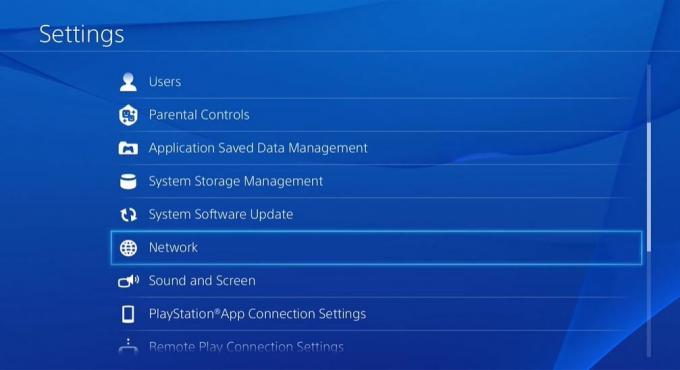
- Choisir Sans fil ou LAN selon le réseau que vous utilisez.

- Sélectionner Douane pour modifier manuellement les paramètres réseau.
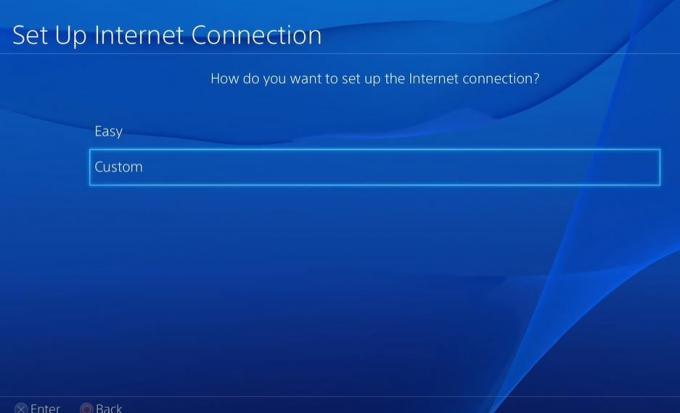
- Met le Adresse IP à Automatiquement.
- dans le Nom d'hôte DHCP menu, définissez l'entrée sur Ne précise pas.
- Une fois dans le Paramètres DNS, choisissez Manuel Et mettre DNS primaire à 8.8.8.8 et le DNS secondaire à 8.8.4.4.

- Enregistrez les modifications et redémarrez votre PS4.
- C'est tout!
Vérifiez si le MAC PS4 est bloqué
- Dirigez-vous vers les paramètres du routeur et accédez à Contrôle parental.
- Ensuite, allez dans Gérer les appareils et trouvez l'adresse MAC de votre PS4.
- Vérifiez s'il est bloqué d'accéder à Internet.
- Supprimez si vous trouvez l'adresse MAC de votre console dans la liste.
- Redémarrez votre appareil.
Reconstruire la base de données
Si cette erreur s'est produite pour vous peu de temps après avoir effectué une mise à jour sur votre console, vous devez essayer de reconstruire la base de données. C'est l'une des solutions les plus sûres et les plus efficaces pour corriger l'erreur CE-37813-2 sur PS4. Plusieurs utilisateurs ont signalé que ce problème est résolu en reconstruisant la base de données. Fondamentalement, la reconstruction de la base de données supprime les données, fichiers et dossiers inutiles.
- Éteindre votre console PS4.
- Connectez votre manette via USB.
- Appuyez et maintenez le Bouton d'alimentation jusqu'à ce que vous entendiez un bip.
- Relâchez le bouton d'alimentation et appuyez sur le Bouton PS sur votre manette.
- De là, vous devez aller à Mode sans échec et sélectionnez Reconstruire la base de données.
- Le message indiquant que la base de données sera reconstruite apparaîtra. Frappé D'accord.
- Laissez la console reconstruire la base de données.
- se connecter L'écran apparaîtra une fois le processus terminé.
- C'est tout!
Emballer!
C’est tout de mon côté dans ce post. J'espère que vous avez aimé cet article sur la manière de résoudre le problème CE-37813-2 sur la console PS4. Faites-nous savoir dans les commentaires ci-dessous lequel des correctifs a fonctionné pour vous ou si vous avez un autre correctif que vous souhaitez partager avec nous qui aidera les autres à résoudre ce problème.
Pour une couverture encore plus impressionnante, vous pouvez consulter notre Guides Windows, Guides de jeu, Guides des médias sociaux, iPhone, et Guides Android pour en savoir plus. Assurez-vous de vous abonner à notre Chaîne Youtube pour des vidéos impressionnantes liées à Android, iOS et les jeux. Jusqu'au prochain article… Cheers!
Un spécialiste du marketing numérique certifié Six Sigma et Google qui a travaillé en tant qu'analyste pour un grand multinational. Un passionné de technologie et d'automobile qui aime écrire, jouer de la guitare, voyager, faire du vélo et se détendre. Entrepreneur et blogueur.



